PyroCMS adalah CMS dan platform pengembangan modular yang kuat yang dibuat dengan Laravel 5, yang memungkinkan Anda membangun situs web dan aplikasi Laravel yang lebih baik dengan lebih cepat.
Dalam tutorial ini, kami akan memandu Anda melalui proses penginstalan PyroCMS pada sistem operasi CentOS 7 dengan menggunakan NGINX sebagai server web, MariaDB sebagai server database, dan secara opsional Anda dapat mengamankan lapisan transport dengan menggunakan klien acme.sh dan Let's Encrypt otoritas sertifikat untuk menambahkan dukungan SSL.
Persyaratan
Untuk menginstal PyroCMS, pastikan sistem Anda memenuhi persyaratan berikut:
- Setidaknya 1GB RAM atau Swap dikonfigurasi
- PHP versi 7.0 atau yang lebih baru dengan ekstensi PDO, cURL, SQLite, OpenSSL, Mbstring, Fileinfo, Tokenizer, GD PHP.
- MariaDB
- NGINX
Prasyarat
- Sistem yang menjalankan sistem CentOS 7.
- Pengguna non-root dengan hak istimewa sudo.
Langkah awal
Periksa versi CentOS Anda:
cat /etc/centos-release
# CentOS Linux release 7.6.1810 (Core)
Siapkan zona waktu:
timedatectl list-timezones
sudo timedatectl set-timezone 'Region/City'
Perbarui paket sistem operasi Anda (perangkat lunak). Ini adalah langkah pertama yang penting karena memastikan Anda memiliki pembaruan dan perbaikan keamanan terbaru untuk paket perangkat lunak default sistem operasi Anda:
sudo yum update -y
Instal beberapa paket penting yang diperlukan untuk administrasi dasar sistem operasi CentOS:
sudo yum install -y curl wget vim git unzip socat bash-completion epel-release
Langkah 1 - Instal PHP dan ekstensi PHP yang diperlukan
Siapkan repo Webtatic YUM:
sudo rpm -Uvh https://mirror.webtatic.com/yum/el7/webtatic-release.rpm
Unduh dan instal PHP dan ekstensi PHP yang diperlukan:
sudo yum install -y php72w php72w-cli php72w-fpm php72w-mysqlnd php72w-curl php72w-sqlite3 php72w-mbstring php72w-gd php72w-xml
Untuk menampilkan PHP yang dikompilasi dalam modul, Anda dapat menjalankan:
php -m
ctype
curl
exif
fileinfo
. . .
. . .
Periksa versi PHP:
php --version
# PHP 7.2.19 (cli) (built: Jan 12 2019 12:47:33) ( NTS )
# Copyright (c) 1997-2018 The PHP Group
# Zend Engine v3.0.0, Copyright (c) 1998-2017 Zend Technologies
# with Zend OPcache v7.2.14, Copyright (c) 1999-2018, by Zend Technologies
Mulai dan aktifkan layanan PHP-FPM:
sudo systemctl start php-fpm.service
sudo systemctl enable php-fpm.service
Langkah 2 - Instal MariaDB dan buat database untuk PyroCMS
Instal MariaDB dari repositori resmi MariaDB. Buat repositori terlebih dahulu:
sudo vim /etc/yum.repos.d/MariaDB.repo
Salin dan tempel fragmen berikut ke file /etc/yum.repos.d/MariaDB.repo:
[mariadb]
name = MariaDB
baseurl = https://yum.mariadb.org/10.2/centos7-amd64
gpgkey=https://yum.mariadb.org/RPM-GPG-KEY-MariaDB
gpgcheck=1Instal MariaDB:
sudo yum install -y MariaDB-server MariaDB-client
Periksa versi MariaDB:
mysql --version
# mysql Ver 15.1 Distrib 10.2.13-MariaDB, for Linux (x86_64) using readline 5.1
Memulai dan mengaktifkan layanan MariaDB:
sudo systemctl start mariadb.service
sudo systemctl enable mariadb.service
Jalankan mysql_secure installation skrip untuk meningkatkan keamanan MariaDB dan mengatur kata sandi untuk root MariaDB pengguna:
sudo mysql_secure_installation
Jawab setiap pertanyaan:
Enter current password for root (enter for none): Press Enter
Set root password? [Y/n] Y
New password: your_secure_password
Re-enter new password: your_secure_password
Remove anonymous users? [Y/n] Y
Disallow root login remotely? [Y/n] Y
Remove test database and access to it? [Y/n] Y
Reload privilege tables now? [Y/n] YMasuk ke MariaDB sebagai pengguna root:
sudo mysql -u root -p
# Enter password
Buat database dan pengguna MariaDB yang akan Anda gunakan untuk instalasi PyroCMS, dan ingat kredensialnya:
CREATE DATABASE dbname;
GRANT ALL ON dbname.* TO 'username' IDENTIFIED BY 'password';
FLUSH PRIVILEGES;
Ganti dbname dan nama pengguna dengan nama yang sesuai untuk pengaturan Anda. Ganti sandi dengan kata sandi yang kuat.
Keluar dari shell MariaDB:
quit
Langkah 3 - Instal klien Acme.sh dan dapatkan sertifikat Let's Encrypt (opsional)
Mengamankan situs web Anda dengan HTTPS tidak diperlukan, tetapi ini adalah praktik yang baik untuk mengamankan lalu lintas situs Anda. Untuk mendapatkan sertifikat SSL dari Let's Encrypt kami akan menggunakan klien Acme.sh. Acme.sh adalah perangkat lunak shell UNIX murni untuk mendapatkan sertifikat SSL dari Let's Encrypt tanpa ketergantungan.
Unduh dan instal acme.sh:
sudo su - root
git clone https://github.com/Neilpang/acme.sh.git
cd acme.sh
./acme.sh --install --accountemail [email protected]
source ~/.bashrc
cd ~
Periksa versi acme.sh :
acme.sh --version
# v2.8.1
Dapatkan RSA dan ECC/ECDSA sertifikat untuk domain/hostname Anda:
# RSA 2048
acme.sh --issue --standalone -d example.com --keylength 2048
# ECDSA
acme.sh --issue --standalone -d example.com --keylength ec-256
Jika Anda ingin sertifikat palsu untuk pengujian, Anda dapat menambahkan --staging tandai ke perintah di atas.
Untuk membuat daftar sertifikat yang dikeluarkan, Anda dapat menjalankan:
acme.sh --list
Buat direktori untuk menyimpan sertifikat Anda. Kami akan menggunakan /etc/letsencrypt direktori.
mkdir -p /etc/letsencrypt/example.com
sudo mkdir -p /etc/letsencrypt/example.com_eccInstal/salin sertifikat ke direktori /etc/letsencrypt.
# RSA
acme.sh --install-cert -d example.com \
--cert-file /etc/letsencrypt/example.com/cert.pem \
--key-file /etc/letsencrypt/example.com/private.key \
--fullchain-file /etc/letsencrypt/example.com/fullchain.pem \
--reloadcmd "sudo systemctl reload nginx.service"
# ECC/ECDSA
acme.sh --install-cert -d example.com --ecc \
--cert-file /etc/letsencrypt/example.com_ecc/cert.pem \
--key-file /etc/letsencrypt/example.com_ecc/private.key \
--fullchain-file /etc/letsencrypt/example.com_ecc/fullchain.pem \
--reloadcmd "sudo systemctl reload nginx.service"Setelah menjalankan perintah di atas, sertifikat your Anda dan kunci akan di:
- Untuk RSA : /etc/letsencrypt
/example.comdirektori. - Untuk ECC/ECDSA : /etc/letsencrypt
/example.com_eccdirektori.
Semua sertifikat akan diperpanjang secara otomatis setiap 60 hari.
Setelah mendapatkan sertifikat, keluar dari pengguna root dan kembali ke pengguna sudo normal:
exit
Langkah 4 - Instal NGINX dan konfigurasikan NGINX untuk PyroCMS
Instal server web NGINX:
sudo yum install -y nginx
Periksa versi NGINX:
nginx -v
Mulai dan aktifkan layanan Nginx:
sudo systemctl start nginx.service
sudo systemctl enable nginx.service
Konfigurasikan NGINX untuk PyroCMS dengan menjalankan:
sudo vim /etc/nginx/conf.d/pyro.conf
Dan isi file dengan konfigurasi berikut:
server {
listen 80;
listen 443 ssl;
server_name example.com;
index index.php index.html;
root /var/www/pyro/public;
ssl_certificate /etc/letsencrypt/status.example.com/fullchain.cer;
ssl_certificate_key /etc/letsencrypt/status.example.com/status.example.com.key;
ssl_certificate /etc/letsencrypt/status.example.com_ecc/fullchain.cer;
ssl_certificate_key /etc/letsencrypt/status.example.com_ecc/status.example.com.key;
location / {
try_files $uri $uri/ /index.php?$args;
}
location ~ \.php$ {
include fastcgi_params;
fastcgi_pass 127.0.0.1:9000;
fastcgi_param SCRIPT_FILENAME $document_root$fastcgi_script_name;
fastcgi_index index.php;
}
}Periksa konfigurasi NGINX untuk kesalahan sintaks:
sudo nginx -t
Muat ulang layanan NGINX:
sudo systemctl reload nginx.service
Langkah 5 - Instal Komposer
Instal Composer, pengelola ketergantungan PHP secara global:
php -r "copy('https://getcomposer.org/installer', 'composer-setup.php');"
php -r "if (hash_file('sha384', 'composer-setup.php') === 'a5c698ffe4b8e849a443b120cd5ba38043260d5c4023dbf93e1558871f1f07f58274fc6f4c93bcfd858c6bd0775cd8d1') { echo 'Installer verified'; } else { echo 'Installer corrupt'; unlink('composer-setup.php'); } echo PHP_EOL;"
php composer-setup.php
php -r "unlink('composer-setup.php');"
sudo mv composer.phar /usr/local/bin/composer Periksa versi Komposer:
composer --version
# Composer version 1.9.0 2019-08-02 10:52:10
Langkah 6 - Instal PyroCMS
Buat direktori root dokumen tempat PyroCMS seharusnya berada:
sudo mkdir -p /var/www/pyro
Ubah kepemilikan /var/www/pyro direktori ke your_username yang seharusnya Anda buat sebelumnya dan Anda harus masuk sebagai pengguna ini.
sudo chown -R your_username:your_username /var/www/pyro
CATATAN: Jangan lupa ganti nama_penggunaAnda dengan nama yang telah Anda pilih.
Arahkan ke root dokumen:
cd /var/www/pyro
Download rilis stabil terbaru PyroCMS melalui composer :
composer create-project pyrocms/pyrocms .
Ubah kepemilikan /var/www/pyro direktori ke www-data .
sudo chown -R nginx:nginx /var/www/pyro
Jalankan sudo vim /etc/php-fpm.d/www.conf dan atur pengguna dan grup ke nginx . Awalnya, mereka akan diatur ke apache. Jalankan:
sudo vim /etc/php-fpm.d/www.conf
Dan atur pengguna dan grup ke nginx, seperti di bawah ini:
user = nginx
group = nginx
Dan terakhir, mulai ulang layanan PHP-FPM agar perubahan ini diterapkan:
sudo systemctl restart php-fpm.service
Langkah 7 - Selesaikan penyiapan PyroCMS
Akses situs Anda di browser web melalui nama domain atau alamat IP dan ikuti wizard penginstalan web PyroCMS.
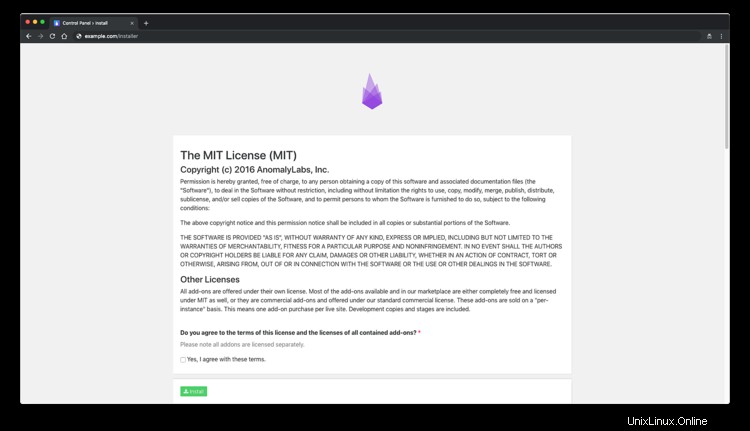
Setelah Anda mengisi semua informasi yang diperlukan, penginstalan PyroCMS Anda selesai.
Tautan
- https://pyrocms.com/
- https://github.com/pyrocms/pyrocms